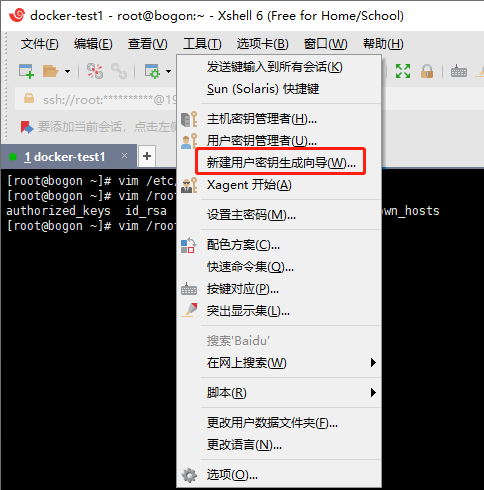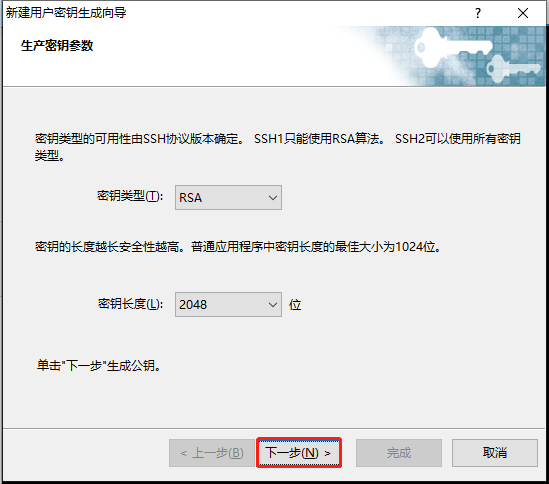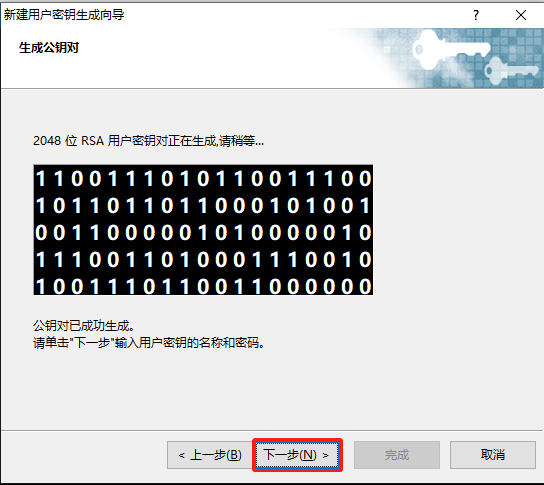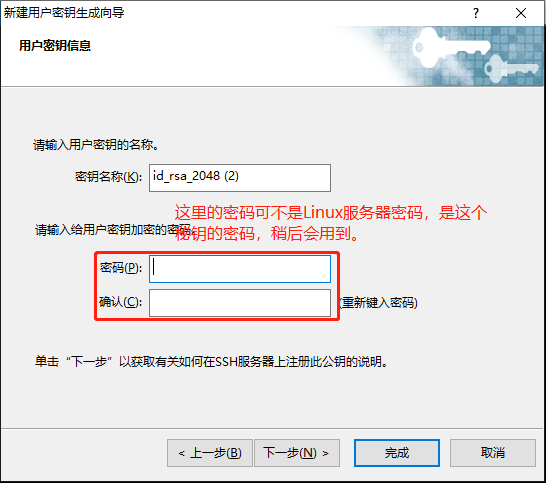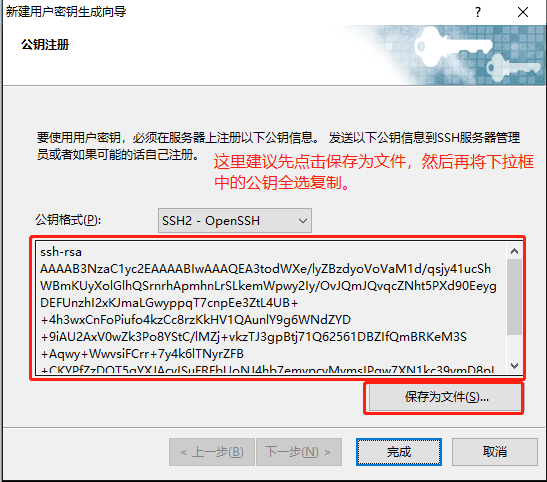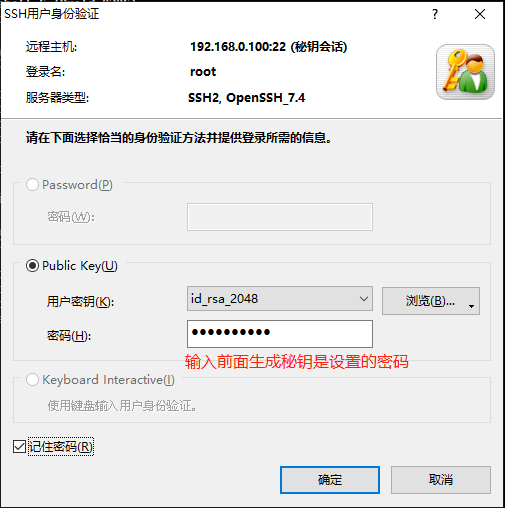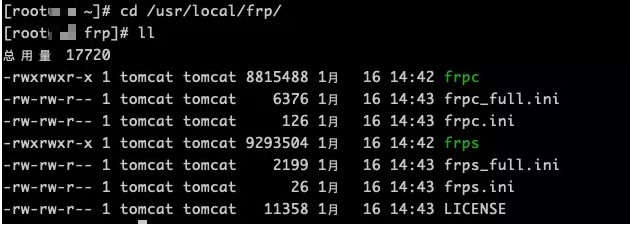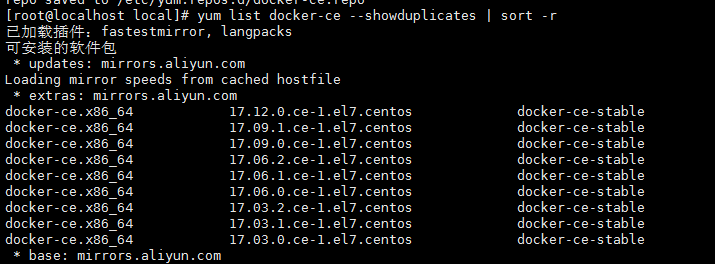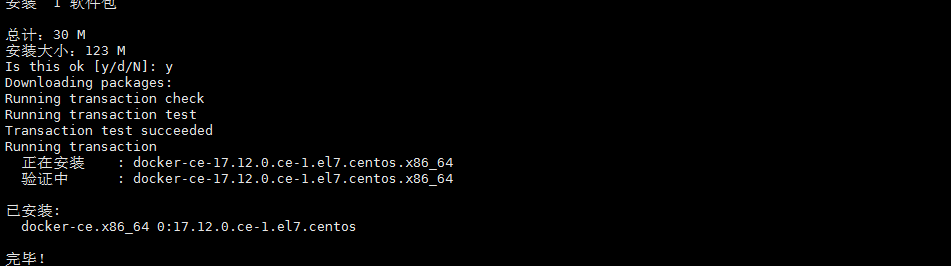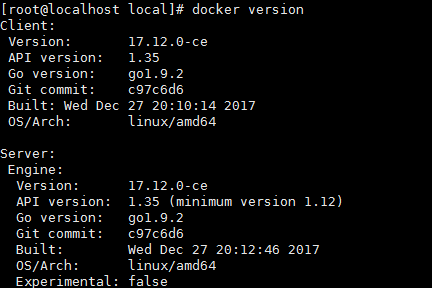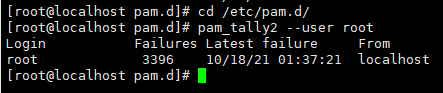有时我们需要将一台电脑上的镜像复制到另一台电脑上使用,除了可以借助仓库外,还可以直接将镜像保存成一个文件,再拷贝到另一台电脑上导入使用。
对于镜像的导出和导入,Docker 提供了两种方案,下面分别进行介绍。
一、使用 export 和 import
1、查看本机的容器
这两个命令是通过容器来导入、导出镜像。首先我们使用 docker ps -a 命令查看本机所有的容器。
2、导出镜像
(1)使用 docker export 命令根据容器 ID 将镜像导出成一个文件。
1 | docker export 容器id > xxx.tar |
(2)上面命令执行后,可以看到文件已经保存到当前的 docker 终端目录下。
3、导入镜像
(1)使用 docker import 命令则可将这个镜像文件导入进来。
1 | docker import - 镜像名称 < xxx.tar |
(2)执行 docker images 命令可以看到镜像确实已经导入进来了。
二、使用 save 和 load
1、查看本机的容器
这两个命令是通过镜像来保存、加载镜像文件的。首先我们使用 docker images 命令查看本机所有的镜像。
2、保存镜像
(1)下面使用 docker save 命令根据 ID 将镜像保存成一个文件。
1 | docker save 镜像id > xxx.tar |
(2)我们还可以同时将多个 image 打包成一个文件,比如下面将镜像库中的 postgres 和 mongo 打包:
1 | docker save -o images.tar postgres:9.6 mongo:3.4 |
3、载入镜像
使用 docker load 命令则可将这个镜像文件载入进来。
1 | docker load < xxx.tar |
Docker load 之后镜像名字为none
这个问题的根本在于这个镜像压缩包在打包的时候操作不当所导致
例如,使用镜像ID打包的话导致解压的出来的镜像没有名字
1 | docker save -o redis.tar 7864316753 |
因此,推荐使用镜像的名字进行打包,例如:
1 | docker save -o redis.tar redis:5.0.2 |
此方式打包的镜像,解压出来就有镜像名称了
另外,附上重命名镜像的方法:
1 | docker tag [镜像id] [新镜像名称]:[新镜像标签] |
附:两种方案的差别
特别注意:两种方法不可混用。
如果使用 import 导入 save 产生的文件,虽然导入不提示错误,但是启动容器时会提示失败,会出现类似”docker: Error response from daemon: Container command not found or does not exist“的错误。
1、文件大小不同
export 导出的镜像文件体积小于 save 保存的镜像
2、是否可以对镜像重命名
- docker import 可以为镜像指定新名称
- docker load 不能对载入的镜像重命名
3、是否可以同时将多个镜像打包到一个文件中
- docker export 不支持
- docker save 支持
4、是否包含镜像历史
- export 导出(import 导入)是根据容器拿到的镜像,再导入时会丢失镜像所有的历史记录和元数据信息(即仅保存容器当时的快照状态),所以无法进行回滚操作。
- 而 save 保存(load 加载)的镜像,没有丢失镜像的历史,可以回滚到之前的层(layer)。
5、应用场景不同
- docker export 的应用场景:主要用来制作基础镜像,比如我们从一个 ubuntu 镜像启动一个容器,然后安装一些软件和进行一些设置后,使用 docker export 保存为一个基础镜像。然后,把这个镜像分发给其他人使用,比如作为基础的开发环境。
- docker save 的应用场景:如果我们的应用是使用 docker-compose.yml 编排的多个镜像组合,但我们要部署的客户服务器并不能连外网。这时就可以使用 docker save 将用到的镜像打个包,然后拷贝到客户服务器上使用 docker load 载入。